PS制作多重人像影子后期技巧(2)
- 2021-05-21 11:48
- 来源/作者:摄影社区/佚名
- 己被围观 次
步骤三: 通过不透明度的调整,控制虚影若影若现的程度,最后合并可见图层(CTRL+E)。 步骤四: 参照步骤一,步骤二的方法制作第三个和第四个虚影。
步骤三:
通过不透明度的调整,控制虚影若影若现的程度,最后合并可见图层(CTRL+E)。

步骤四:
参照步骤一,步骤二的方法制作第三个和第四个虚影。(注意虚影层在实体层下面)
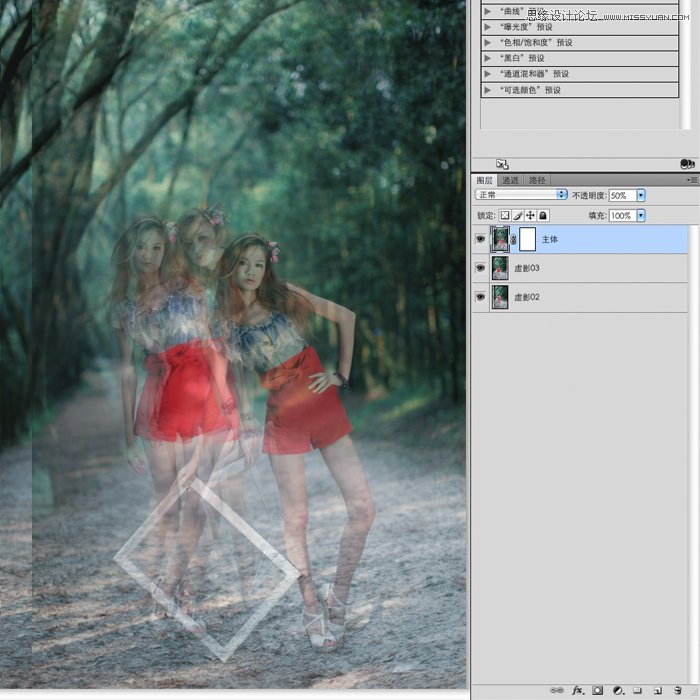
最终效果:

注意事项:
前期拍摄的时候要保证每个动作的场景都是一样的,避免因为场景透视关系、人物大小比例不一致造成的影响。
也可以在前期拍摄时或者通过后期制作,把背景尽量虚化,这样背景的影响就会降到最低,可以把精力完全放在人物身上。
(责任编辑:xiaochuan)
*PSjia.COM 倾力出品,转载请注明来自PS家园网(www.psjia.com)
上一篇:PS调出质感的金属铜色调




